
Декларацията за данък върху дохода може да се превърне в главоболие, ако сте самостоятелно заети. Не винаги е лесно да намерите съответните раздели за всеки разход или доход и нещата се усложняват, ако извършвате повече от една икономическа дейност.
По-долу обясняваме стъпка по стъпка как да направите своя отчет за доходите, ако сте самостоятелно заети. Нашият съвет е да го направите възможно най-скоро , тъй като ако излезе „да бъде върнат“, Министерството на финансите извършва плащанията на декларациите, изпратени в първите дни на кампанията, бързо.
Какво ви е необходимо за декларацията за доходите на самостоятелно заетите лица?
Що се отнася до всяка друга процедура в електронната централа на Данъчната агенция, ще трябва да се идентифицирате в мрежата. За да направите това, трябва да имате цифров сертификат, електронен DNI (и съответния му четец) или парола от системата с PIN ключове.
Също така трябва да имате удобни връщания за 2018 г. и електронни таблици или книги с акаунти. Тези файлове са необходими, за да прегледате приходите, разходите и фактурите, които ще декларирате като самостоятелно заети.
Не забравяйте, че ще ви е необходим и вашият Отчет за доходите от предходната година , или информацията, съответстваща на клетка 475.

Да имате под ръка всичките си сметки за 2018 г. (сметки, разходи и т.н.), за да направите своя Отчет за доходите като самостоятелно заето лице
След като получите цялата тази информация, отворете уеб услугата Renta, идентифицирайте се и започнете връщането.
1. Актуализирайте личните си данни
Първият наличен раздел ще ви покаже вашата лична информация: име и фамилия, адрес и други важни подробности, като например броя на хората, за които отговаряте (непълнолетни деца, възрастни хора и др.).

Прегледайте добре всичките си лични данни, преди да продължите с Отчета за доходите
2. Проверете (без да включвате) данните на платците
Тъй като сте издавали фактури през цялата година, получените от компании плащания ще се появят в началото . Министерството на финансите ще поиска да ги прехвърлите на работните места, но трябва да го правите само ако този доход е бил част от договор (а не като фрийлансър).
За всички плащания, получени от компании и които сте таксували като фрийлансър, поставете отметка в квадратчето „Не се включва“ и натиснете бутона „Приемам“, за да продължите.
След тази стъпка формулярът ще ви покаже индекс-обобщение на всички раздели на Декларацията за данък върху дохода и можете да ги попълвате от раздел до раздел. В горното меню можете да получите достъп до „Лични данни“ по всяко време, за да направите промени.
Ако имате всичко готово да продължите, щракнете върху „Продължи с декларацията“ .
3. Попълнете информацията за жилището и друга лична информация
Ако сте променили данъчния си адрес, трябва да го уведомите в тези първоначални полета. Освен това вие сте длъжни да попълните информацията за вашия дом и кадастралната справка . И трябва да изберете автономната общност или автономния град, където сте развивали професионалната си дейност през 2018 г.
В тези стъпки ще трябва да изберете дали искате да направите индивидуалната Декларация за доходите, съвместната или и двете . Важно е да се консултирате със съмненията си в Министерството на финансите или с мениджър, за да знаете какъв тип декларация трябва да направите, ако сте женен и / или имате непълнолетни деца.
Това ще рече: в тези раздели ще включим данните, съответстващи на хората, на които отговаряте (непълнолетни, роднини с увреждания и др.)
4. Разпределение на данъци и разяснения във формуляра
В следващия раздел (карета 105 и 106) можете да изберете към кои организации искате да допринесете финансово. Можете да изберете католическата църква, НПО или и двете .
След това ще бъдат показани полета, в които се посочват данни на законния представител (ако е приложимо), както и специални полета, които ще трябва да маркирате, ако правите допълнителна декларация или искане за коригиране на предишна декларация.
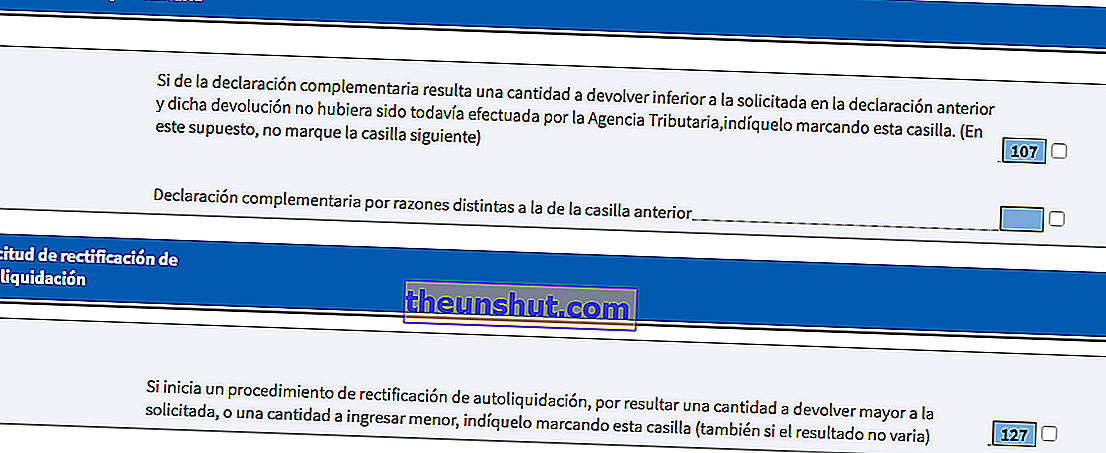
5. Доходи от труд и подвижен капитал
Както вече споменахме, „Доходите от работа“ трябва да включват доходи, получени от трудов договор (не в режим на самостоятелно заети лица).
От друга страна, „Доходът от движим капитал“ обикновено се актуализира автоматично, за да включва, наред с други, лихвите, които сте получили по банковите си сметки .
По-долу (карета 0061 и последователни) има място за посочване на икономическа възвръщаемост, получена от други дейности. В този раздел ще трябва да включите информация, ако сте собственик на жилище, което давате под наем например на трети страни .
6. Доходи от икономически дейности под режим на пряка оценка (за самостоятелно заети лица)
Повечето от икономическите дейности на самонаетите са групирани в тази категория, с изключение на някои случаи като селското стопанство или секторите на риболова. Нека прегледаме различните раздели, които трябва да попълните:
Вид на извършваната дейност, индикативен код и заглавие на група или IAE
Ако не си спомняте какъв е кодът на вашата икономическа дейност , време е да прегледате документите си за регистрация на самостоятелна заетост. В разделите, съответстващи на професионалната категория, ще намерите кода, който го групира, и точната парола за вашия сектор.
Също така изберете приблизителната оценка, която се отнася за вас (нормална или опростена) и потвърдете, че опцията "Декларант" е отметната в поле 0110 .
Освен това за всяка добавена икономическа дейност ще трябва да изберете дали ще бъдете облагани от общия режим или от опростения режим .
Как да попълните доходите си
Като кликнете върху иконата за редактиране на приходи, ще се отвори изскачащо поле с няколко категории.
Ако просто сте таксували за услугите си, ще трябва само да попълните поле 0116. Ако сте извършили внос или сте спечелили пари с други дейности, можете да използвате полета 0117 и по-нататък .
Много е важно в тези полета да поставите общата сума, без ДДС или данък върху доходите на физическите лица , съответстваща на дохода от тази категория в съответното й поле.
Например: ако през всички месеци на 2018 г. сте спечелили 1000 евро + ДДС като фактуриране на вашите услуги, трябва да напишете 12000 в поле 095.
Как да декларирам данъка върху доходите на физическите лица, който ми е удържан от фактурите?
Когато попълвате данните за приходите и разходите си, обърнете внимание на полето „Удържания“, което се появява в изскачащите прозорци. Тук трябва да включите сумата от всички данъци върху доходите на физически лица, удържани при икономическа дейност през годината .
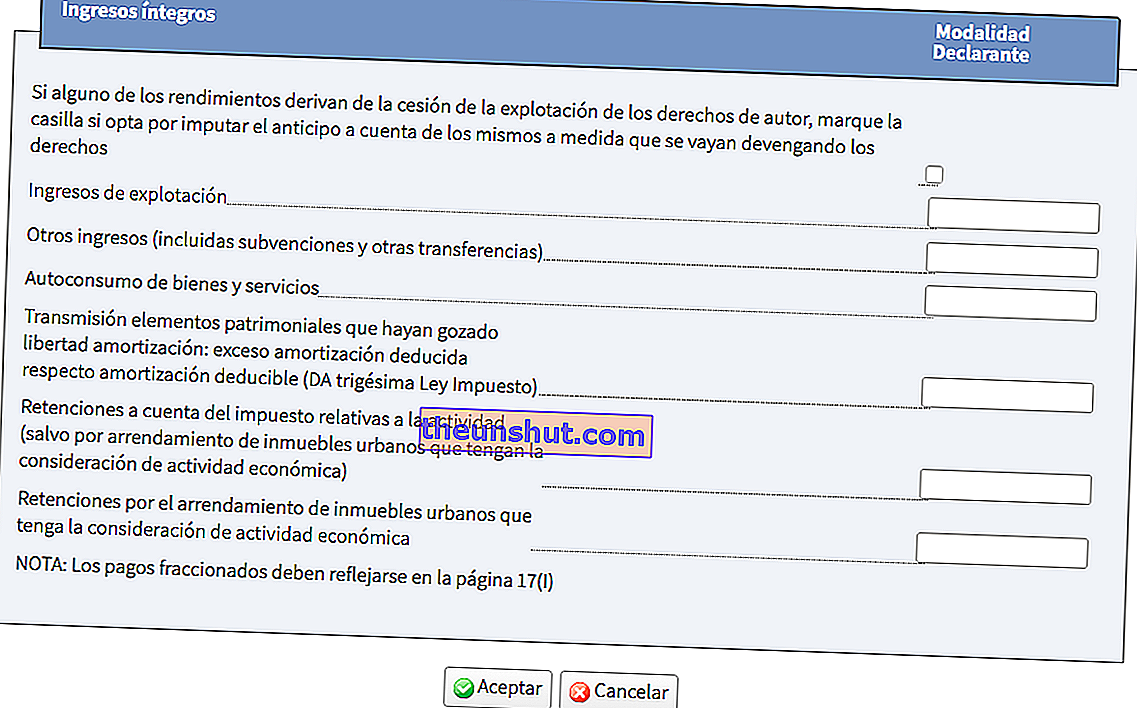
Не се притеснявайте, ако не видите незабавно отразените удържания: системата ги добавя всички заедно и ги показва в друго поле по-късно „Задържания и други плащания по сметка за доходи от икономически дейности“.
Как да попълните данъчно признатите си разходи
Всички ваши подлежащи на приспадане разходи ще бъдат попълнени чрез добавяне на сумите без ДДС за цялата 2018 година , а също така разделени по категории:

Важно е да прегледате подлежащите на приспадане разходи и да ги разделите по категории
- Експлоатационна консумация . За да можете лесно да разберете какво можете да включите в този раздел, помислете за всички материали, свързани с развитието на вашата дейност: принтер, униформа, резервни части и т.н. Този раздел включва също суровини и спомагателни материали и горива за машини.
- Социално осигуряване, отговарящо за компанията : в този раздел трябва да включите сумата на всичките си плащания към социално осигуряване през 2018 г. За целта добавете квотите за самостоятелно заети лица за 12-те месеца и всички съответни плащания към социалното осигуряване на вашите служители.
- Заплати и заплати : този раздел включва разходите, съответстващи на възнагражденията на вашите служители, както и надбавки, пътни разходи или извънредни плащания.
- Други разходи за персонал : този раздел обединява инвестиции в обучение, застраховка за злополука, подаръци за служители и др.
- Ремонти и консервация . Групирайте тук всички необходими разходи за поддръжка на съоръжения и материали.
- Независими професионални услуги . Тази категория включва плащания към юридически специалисти, нотариуси, одитори, икономисти, медиатори или независими реклами.
- Други външни услуги . Този широк сектор включва разходи за транспорт, научноизследователска и развойна дейност, реклама, офис консумативи (вода, телефония, интернет, електричество и др.) И банкови услуги.
- Въведете ДДС . Тази категория се прилага само за разходи, които не могат да бъдат приспаднати или управлявани с тримесечните декларации за ДДС (модел 303).
След като попълните всички тези полета, системата Renta Web автоматично ще изчисли нетната възвръщаемост на дейността . За целта ще вземе предвид общия доход и общите разходи и ще покаже разликата в клетка 0155.
Как да регистрирам друга икономическа дейност?
Ако работите като самостоятелно заето лице в няколко икономически дейности, трябва да направите декларацията за приходи и разходи отделно.
След като попълните основната си икономическа дейност, кликнете върху бутона „Добавяне на дейност“ в горния ляв ъгъл.
Процедурата е същата, както споменахме, със същите раздели. Обърнете голямо внимание на разделението на разходите за всяка дейност и особено внимавайте с плащанията към социалното осигуряване .
Например: ако сте включили таксите си на свободна практика в икономическа дейност 1, не трябва да ги включвате отново във втората дейност.
7. Доходи от икономически дейности при обективна оценка
Това е разделът за специални режими на самостоятелна заетост . Тук ще бъдат организирани данните на специалистите по земеделие и риболов, наред с други.
Ако имате съмнения относно условията, приложими за вашата икономическа дейност, можете да се консултирате с тези инструкции от Министерството на финансите за обективна оценка.
8. Други икономически възвръщаемости
В допълнение към приходите от лихви по банкови сметки, вие също трябва да декларирате капиталови печалби или тези, съответстващи на недвижими имоти. Например, ако притежавате апартамент и сте го наели през 2018 г. , ще трябва да попълните всички полета, съответстващи на този доход.
Освен това целият раздел G2 на Отчета за доходите за 2018 г. има за цел да посочи печалбите, получени от прехвърлянето на собственост .
9. Удръжки
В тези полета ще се появят всички налични опции за подлежащи на приспадане разходи : помощ за НПО, дарения, членски внос, майчинство, осиновяване на дете, помощ за наем (в много специфични случаи) и т.н.
10. Автоматични изчисления на доходи и удръжки
В следващите стъпки на Отчета за доходите ще намерите много полета, които се попълват автоматично. В тях се появява информация за минималните стойности на наема и таксите, съответстващи на държавата и вашата автономна общност .
Renta Web също автоматично изчислява ликвидните основи, данъчните основи на спестяванията и минималните вноски според вашата работна и семейна ситуация.
Оставете системата автоматично да попълни тази информация и да премине директно към секциите „Приспадания“ .
11. Последни стъпки, помощ и проверки

Тазгодишната кампания за самостоятелно заети доходи се извършва изключително чрез уеб услугата Renta.
В допълнение към удръжките за конкретните случаи, които току-що споменахме, всяка автономна общност предлага и специална помощ .
Използвайки менюто за помощ на Renta Web (бутон с въпросителен знак в менюто), можете да проверите тези удръжки и да включите във формуляра тези, на които имате право.
Всичко е готово за изпращане на Отчета за доходите. Ако е излязло „за връщане“, уверете се, че сте въвели правилно IBAN кода на банковата си сметка. Ако е излязло „за влизане“, изберете предпочитания от вас начин на плащане.
И накрая, трябва да попълните града и датата на декларацията. Преди да изпратите, не забравяйте да използвате инструмента "Проверка" от горното меню . С този бутон системата автоматично ще проверява съмнителни или погрешни полета и ще показва подкани, за да разрешите проблемите.
